Bootstrap4 基础教程
- Bootstrap4 教程
- Bootstrap4 安装使用
- Bootstrap4 网格系统
- Bootstrap4 文字排版
- Bootstrap4 颜色
- Bootstrap4 表格
- Bootstrap4 图像形状
- Bootstrap4 Jumbotron
- Bootstrap4 信息提示框
- Bootstrap4 按钮
- Bootstrap4 按钮组
- Bootstrap4 徽章
- Bootstrap4 进度条
- Bootstrap4 分页
- Bootstrap4 列表组
- Bootstrap4 卡片
- Bootstrap4 下拉菜单
- Bootstrap4 折叠
- Bootstrap4 导航
- Bootstrap4 导航栏
- Bootstrap4 面包屑导航
- Bootstrap4 表单
- Bootstrap4 表单控件
- Bootstrap4 输入框组
- Bootstrap4 自定义表单
- Bootstrap4 轮播
- Bootstrap4 模态框
- Bootstrap4 提示框
- Bootstrap4 弹出框
- Bootstrap4 滚动监听
- Bootstrap4 小工具
- Bootstrap4 Flex 布局
- Bootstrap4 多媒体对象
Bootstrap4 按钮组
在上一章中,您学习了如何创建不同类型的单个按钮以及如何使用预定义的类对其进行修改。但是,Bootstrap还允许您通过按钮组组件在一行中将一系列按钮组合在一起。
Bootstrap 4 中允许我们将按钮放在同一行上,可以在 <div> 元素上添加 .btn-group 类来创建按钮组。
要创建按钮组,只需将一系列带有.btn类的按钮包装在一个元素中,然后在其上应用 .btn-group 类,如以下示例所示:
<!DOCTYPE html> <html> <head> <title>Bootstrap 示例</title> <meta charset="utf-8"> <meta name="viewport" content="width=device-width, initial-scale=1"> <link rel="stylesheet" href="https://cdn.staticfile.org/twitter-bootstrap/4.3.1/css/bootstrap.min.css"> <script src="https://cdn.staticfile.org/jquery/3.2.1/jquery.min.js"></script> <script src="https://cdn.staticfile.org/popper.js/1.15.0/umd/popper.min.js"></script> <script src="https://cdn.staticfile.org/twitter-bootstrap/4.3.1/js/bootstrap.min.js"></script> </head> <body> <div class="container"> <h2>按钮组</h2> <p> .btn-group 类用于创建按钮组:</p> <div class="btn-group"> <button type="button" class="btn btn-primary">Apple</button> <button type="button" class="btn btn-primary">Samsung</button> <button type="button" class="btn btn-primary">Sony</button> </div> </div> </body> </html>测试看看 ‹/›
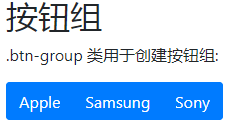
提示: 我们可以使用 .btn-group-lg|sm 类来设置按钮组的大小。
<!DOCTYPE html> <html> <head> <title>Bootstrap 示例</title> <meta charset="utf-8"> <meta name="viewport" content="width=device-width, initial-scale=1"> <link rel="stylesheet" href="https://cdn.staticfile.org/twitter-bootstrap/4.3.1/css/bootstrap.min.css"> <script src="https://cdn.staticfile.org/jquery/3.2.1/jquery.min.js"></script> <script src="https://cdn.staticfile.org/popper.js/1.15.0/umd/popper.min.js"></script> <script src="https://cdn.staticfile.org/twitter-bootstrap/4.3.1/js/bootstrap.min.js"></script> </head> <body> <div class="container"> <h2>按钮组大小</h2> <p>我们可以使用 .btn-group-lg|sm|xs 类来设置按钮组的大小。</p> <h2>大按钮:</h2> <div class="btn-group btn-group-lg"> <button type="button" class="btn btn-primary">Apple</button> <button type="button" class="btn btn-primary">Samsung</button> <button type="button" class="btn btn-primary">Sony</button> </div> <h2>默认按钮:</h2> <div class="btn-group"> <button type="button" class="btn btn-primary">Apple</button> <button type="button" class="btn btn-primary">Samsung</button> <button type="button" class="btn btn-primary">Sony</button> </div> <h2>小按钮:</h2> <div class="btn-group btn-group-sm"> <button type="button" class="btn btn-primary">Apple</button> <button type="button" class="btn btn-primary">Samsung</button> <button type="button" class="btn btn-primary">Sony</button> </div> </div> </body> </html>测试看看 ‹/›
垂直按钮组
可以使用 .btn-group-vertical 类来创建垂直的按钮组:
<!DOCTYPE html> <html> <head> <title>Bootstrap 示例</title> <meta charset="utf-8"> <meta name="viewport" content="width=device-width, initial-scale=1"> <link rel="stylesheet" href="https://cdn.staticfile.org/twitter-bootstrap/4.3.1/css/bootstrap.min.css"> <script src="https://cdn.staticfile.org/jquery/3.2.1/jquery.min.js"></script> <script src="https://cdn.staticfile.org/popper.js/1.15.0/umd/popper.min.js"></script> <script src="https://cdn.staticfile.org/twitter-bootstrap/4.3.1/js/bootstrap.min.js"></script> </head> <body> <div class="container"> <h2>垂直按钮组</h2> <p>U可以使用 .btn-group-vertical 类来创建垂直的按钮组:</p> <div class="btn-group-vertical"> <button type="button" class="btn btn-primary">Apple</button> <button type="button" class="btn btn-primary">Samsung</button> <button type="button" class="btn btn-primary">Sony</button> </div> </div> </body> </html>测试看看 ‹/›
内嵌按钮组及下拉菜单
我们可以在按钮组内设置下拉菜单:
<!DOCTYPE html> <html> <head> <title>Bootstrap 示例</title> <meta charset="utf-8"> <meta name="viewport" content="width=device-width, initial-scale=1"> <link rel="stylesheet" href="https://cdn.staticfile.org/twitter-bootstrap/4.3.1/css/bootstrap.min.css"> <script src="https://cdn.staticfile.org/jquery/3.2.1/jquery.min.js"></script> <script src="https://cdn.staticfile.org/popper.js/1.15.0/umd/popper.min.js"></script> <script src="https://cdn.staticfile.org/twitter-bootstrap/4.3.1/js/bootstrap.min.js"></script> </head> <body> <div class="container"> <h2>内嵌按钮组</h2> <p>按钮组设置下拉菜单:</p> <div class="btn-group"> <button type="button" class="btn btn-primary">Apple</button> <button type="button" class="btn btn-primary">Samsung</button> <div class="btn-group"> <button type="button" class="btn btn-primary dropdown-toggle" data-toggle="dropdown"> Sony </button> <div class="dropdown-menu"> <a class="dropdown-item" href="#">Tablet</a> <a class="dropdown-item" href="#">Smartphone</a> </div> </div> </div> </div> </body> </html>测试看看 ‹/›
拆分按钮下拉菜单
<!DOCTYPE html> <html> <head> <title>Bootstrap 示例</title> <meta charset="utf-8"> <meta name="viewport" content="width=device-width, initial-scale=1"> <link rel="stylesheet" href="https://cdn.staticfile.org/twitter-bootstrap/4.3.1/css/bootstrap.min.css"> <script src="https://cdn.staticfile.org/jquery/3.2.1/jquery.min.js"></script> <script src="https://cdn.staticfile.org/popper.js/1.15.0/umd/popper.min.js"></script> <script src="https://cdn.staticfile.org/twitter-bootstrap/4.3.1/js/bootstrap.min.js"></script> </head> <body> <div class="container"> <h2>拆分按钮下拉菜单</h2> <div class="btn-group"> <button type="button" class="btn btn-primary">Sony</button> <button type="button" class="btn btn-primary dropdown-toggle dropdown-toggle-split" data-toggle="dropdown"> <span class="caret"></span> </button> <div class="dropdown-menu"> <a class="dropdown-item" href="#">Tablet</a> <a class="dropdown-item" href="#">Smartphone</a> </div> </div> </div> </body> </html>测试看看 ‹/›
垂直按钮组及下拉菜单
<!DOCTYPE html> <html> <head> <title>Bootstrap 示例</title> <meta charset="utf-8"> <meta name="viewport" content="width=device-width, initial-scale=1"> <link rel="stylesheet" href="https://cdn.staticfile.org/twitter-bootstrap/4.3.1/css/bootstrap.min.css"> <script src="https://cdn.staticfile.org/jquery/3.2.1/jquery.min.js"></script> <script src="https://cdn.staticfile.org/popper.js/1.15.0/umd/popper.min.js"></script> <script src="https://cdn.staticfile.org/twitter-bootstrap/4.3.1/js/bootstrap.min.js"></script> </head> <body> <div class="container"> <h2>垂直按钮组及下拉菜单</h2> <div class="btn-group-vertical"> <button type="button" class="btn btn-primary">Apple</button> <button type="button" class="btn btn-primary">Samsung</button> <div class="btn-group"> <button type="button" class="btn btn-primary dropdown-toggle" data-toggle="dropdown"> Sony </button> <div class="dropdown-menu"> <a class="dropdown-item" href="#">Tablet</a> <a class="dropdown-item" href="#">Smartphone</a> </div> </div> </div> </div> </body> </html>测试看看 ‹/›
创建按钮工具栏
您还可以将按钮组的集合组合在一起,以创建更复杂的组件,例如按钮工具栏。要创建按钮工具栏,只需将按钮组的集合包装在一个
元素中,然后.btn-toolbar在其上应用类,如以下示例所示:
<!DOCTYPE html> <html> <head> <title>Bootstrap 示例</title> <meta charset="utf-8"> <meta name="viewport" content="width=device-width, initial-scale=1"> <link rel="stylesheet" href="https://cdn.staticfile.org/twitter-bootstrap/4.3.1/css/bootstrap.min.css"> <script src="https://cdn.staticfile.org/jquery/3.2.1/jquery.min.js"></script> <script src="https://cdn.staticfile.org/popper.js/1.15.0/umd/popper.min.js"></script> <link rel="stylesheet" href="https://maxcdn.bootstrapcdn.com/font-awesome/4.7.0/css/font-awesome.min.css"> <script src="https://cdn.staticfile.org/twitter-bootstrap/4.3.1/js/bootstrap.min.js"></script> </head> <body> <div class="bs-example"> <div class="btn-group mr-2"> <button type="button" class="btn btn-primary"> <i class="fa fa-font"></i> </button> <button type="button" class="btn btn-primary"> <i class="fa fa-bold"></i> </button> <button type="button" class="btn btn-primary"> <i class="fa fa-italic"></i> </button> </div> <div class="btn-group mr-2"> <button type="button" class="btn btn-primary"> <i class="fa fa-align-left"></i> </button> <button type="button" class="btn btn-primary"> <i class="fa fa-align-center"></i> </button> <button type="button" class="btn btn-primary"> <i class="fa fa-align-right"></i> </button> <button type="button" class="btn btn-primary"> <i class="fa fa-align-justify"></i> </button> </div> <div class="btn-group"> <button type="button" class="btn btn-primary"> <i class="fa fa-undo"></i> </button> </div> </div> </body> </html>测试看看 ‹/›
效果如下:
